Cómo Convertir WebP a JPG por Lotes en Mac
Recientemente descargué docenas de imágenes de la web y descubrí que todas están en formato WEBP. Para mi trabajo, necesito convertir estas imágenes en formato JPG. Estoy buscando una manera fácil y eficiente de convertir webp a jpg en mi Mac. - De discusiones de Apple
¿Estás luchando con cómo convertir WebP a JPG en Mac? ¡No estás solo! Muchos usuarios de Mac se encuentran en un aprieto al tratar con imágenes WebP, que no siempre son compatibles con sus aplicaciones o dispositivos favoritos. Pero no te preocupes, te tenemos cubierto con esta guía completa sobre cómo convertir en lote WebP a JPG para usuarios de Mac.
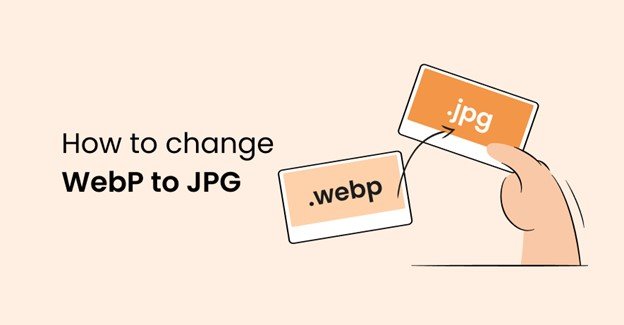
Forma 1. Convertir Múltiples Archivos WebP a JPG en Mac con HitPaw Video Converter
WebP es un formato de imagen moderno desarrollado por Google que ofrece tamaños de archivo más pequeños sin sacrificar calidad. Sin embargo, no es universalmente compatible, por lo que saber cómo convertir fotos a JPG en Mac es crucial. HitPaw Video Converter para Mac se destaca como la mejor solución para usuarios de Mac. Este software versátil no solo maneja conversiones de video, sino que también sobresale en cambios de formato de imagen, lo que lo hace perfecto para quienes se preguntan cómo convertir WebP a JPG en Macbook en lote.
- Función de convertidor de imágenes profesional que soporta convertir WebP y otras imágenes a JPG/PNG/TIFF/BMP sin perder calidad
- Convierte en lote WebP a JPG en Mac y Windows a velocidad relámpago
- Comprime imágenes en Mac sin comprometer la calidad
- Agrega marcas de agua de imagen o texto a fotos
- Interfaz amigable para principiantes
Guía Paso a Paso para Convertir en Lote Archivos WebP a JPG en Mac
Esta guía te mostrará cómo usar HitPaw Video Converter para convertir WebP a JPG en Mac. Puedes importar múltiples imágenes WebP y convertirlas en lote a JPG, así como a otros formatos como PNG, TIFF, BMP, y más.
Paso 1: Inicia HitPaw Video Converter y Accede a la Función de Convertidor de Imágenes
Abre HitPaw Video Converter en tu Mac. Navega a la pestaña Toolbox y selecciona la función Convertidor de Imágenes. Esta herramienta te permite importar tantos archivos WebP como necesites para la conversión.

Paso 2: Importar Archivos WebP
Haz clic en el botón "Agregar imagen" para importar tus archivos WebP. Puedes agregar múltiples archivos a la vez para la conversión en lote.

Paso 3: Establecer JPG como Formato de Salida
En el menú desplegable "Convertir todo a", selecciona "JPG" como tu formato de salida deseado. HitPaw Video Converter admite varios formatos de salida, incluidos JPG, PNG, TIFF, BMP y WebP. Usa la opción "Guardar en" para elegir dónde deseas que se guarden tus archivos JPG convertidos en tu Mac.

Paso 4: Iniciar el Proceso de Conversión
Haz clic en el botón "Convertir Todo" para comenzar el proceso de conversión en lote. HitPaw Video Converter transformará rápidamente tus archivos WebP a formato JPG.

Con estos simples pasos, puedes convertir fácilmente en lote WebP a JPG en tu Mac usando HitPaw Video Converter, ahorrando tiempo y manteniendo la calidad de la imagen.
Forma 2. Convertir WebP a JPEG con Vista Previa en Mac
Vista Previa es una aplicación versátil que viene preinstalada en cada Mac. Si bien muchos usuarios la conocen como un simple visor de imágenes y PDF, es capaz de mucho más. Vista Previa ofrece funciones básicas de edición de imágenes y la capacidad de convertir entre varios formatos de imagen, incluyendo WebP a JPG.
Este método es perfecto para conversiones rápidas y únicas cuando no deseas instalar software adicional. Es un proceso sencillo que cualquier usuario de Mac puede dominar fácilmente, lo que lo convierte en un excelente punto de partida para aquellos nuevos en la conversión de imágenes.
A continuación se presentan los pasos para Convertir WebP a JPG Usando Vista Previa:
Paso 1: Inicia Vista Previa y abre tu imagen WebP. En el menú superior, haz clic en "Archivo" y selecciona "Exportar".

Paso 2: Aparecerá una nueva ventana. En el menú desplegable "Formato", elige "JPEG". Puedes ajustar la calidad de la imagen usando el control deslizante si es necesario.

Paso 3: Haz clic en el botón "Guardar" para completar la conversión y guardar tu nuevo archivo JPG.
Forma 3. Convertir WebP a JPG en Mac Online
Las herramientas de conversión en línea ofrecen una manera conveniente de convertir WebP a JPG a la que los usuarios de Mac pueden acceder desde cualquier lugar. Estos servicios basados en la web no requieren instalación de software, lo que los hace perfectos para conversiones rápidas o para usarlos en computadoras donde no puedes instalar nuevos programas.
Online-Convert proporciona una interfaz simple de arrastrar y soltar, soporte para múltiples formatos de archivo y la capacidad de ajustar la configuración de salida. Si bien pueden tener limitaciones en el tamaño de archivo o en el número de conversiones, son una excelente opción para uso ocasional o cuando estás lejos de tu computadora principal.
A continuación se presentan los pasos para Convertir WebP a JPG en Mac Usando Online Convert:
Paso 1: Abre tu navegador web y ve al sitio web de Online-Convert.
Paso 2: Haz clic en el botón "Elegir archivos" para subir tus imágenes WebP desde tu computadora.

Paso 3: Una vez que tus archivos estén subidos, haz clic en el botón "INICIAR" para comenzar el proceso de conversión.

Paso 4: Después de que la conversión esté completa, haz clic en el botón "Descargar" para guardar tus nuevos archivos JPG en tu Mac.

Forma 4. Convertir WebP a JPG en Mac con AnyWebP
AnyWebP es una herramienta especializada diseñada específicamente para manejar archivos WebP. Ofrece un enfoque simplificado para convertir imágenes WebP a formatos más comunes como JPG. Con su enfoque en la conversión de WebP, AnyWebP proporciona tiempos de procesamiento rápidos y una alta calidad de salida.
A continuación se presentan los pasos para guardar una imagen como jpeg en Mac usando AnyWebP:
- Visita el sitio web de AnyWebP y arrastra y suelta tu archivo WebP en el área de conversión.
- En la configuración de salida, selecciona "Jpeg" como tu formato deseado.
- Haz clic en el botón "INICIAR AHORA" para iniciar el proceso de conversión.
- Una vez completado, haz clic en el botón DESCARGAR para descargar tu nuevo archivo JPG en tu Mac.
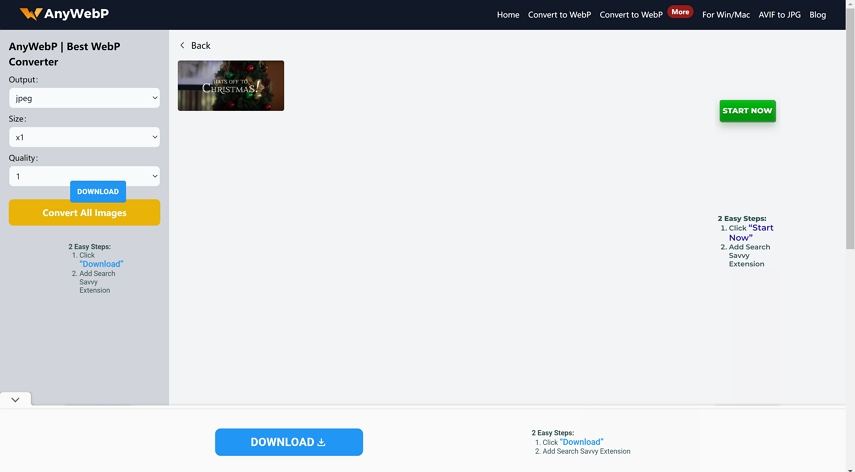
Forma 5. Convertir WebP a JPG en Mac con Convertio
Convertio es una plataforma de conversión en línea versátil que admite una amplia gama de formatos de archivo, incluidos WebP y JPG. Ofrece una interfaz fácil de usar que facilita convertir fotos a JPG en Mac sin necesidad de conocimientos técnicos.
Una de las características destacadas de Convertio es su integración con servicios de almacenamiento en la nube como Google Drive y Dropbox, lo que te permite convertir archivos directamente desde tu almacenamiento en la nube. Aunque es basado en la web, Convertio también ofrece capacidades de conversión por lotes, lo que lo convierte en una solución flexible tanto para necesidades de conversión ocasionales como frecuentes.
A continuación se presentan los pasos para Convertir WebP a JPG Usando Convertio:
- Navega al sitio web de Convertio en tu navegador. Haz clic en "Elegir archivos" para seleccionar y subir tus imágenes WebP.

- Después de que tus archivos estén subidos, selecciona "JPG" como el formato de salida en el menú desplegable.
- Haz clic en el botón "Convertir" para iniciar el proceso de conversión.
- Cuando la conversión haya terminado, haz clic en el botón "Descargar" para guardar tus archivos JPG en tu Mac.

Preguntas Frecuentes sobre la Conversión de WebP a JPG en Mac
1. ¿Safari admite WebP?
No, Safari en iOS y Mac no admite el formato WebP. WebP solo es compatible con Chrome, Firefox, Edge y Opera.
2. ¿Por qué Chrome guarda imágenes como WebP?
Google afirma que WebP reduce significativamente el tamaño de las imágenes en comparación con los formatos PNG y JPEG. Puede disminuir el tamaño del archivo hasta un 26% en comparación con las imágenes PNG y hasta un 34% en comparación con las imágenes JPEG. Esta es la razón por la cual muchos sitios web guardan imágenes en formato WebP.
3. ¿Es WebP mejor que JPEG?
WebP es generalmente un formato de imagen mejor que JPEG, ya que ofrece tamaños de archivo un 25-35% más pequeños mientras mantiene la misma calidad de imagen. La principal desventaja de WebP es que no todos los navegadores lo admiten, lo que puede resultar en que algunos navegadores carguen la versión JPEG en su lugar.
Conclusión
Ahora tienes cinco métodos fantásticos para convertir WebP a JPG en los que los usuarios de Mac pueden confiar. El mejor método depende de tus necesidades específicas. Para conversiones rápidas y puntuales, Preview o herramientas en línea pueden ser suficientes. Pero para aquellos que manejan múltiples imágenes regularmente, invertir en una solución robusta como HitPaw Video Converter para Mac puede ahorrarte tiempo y complicaciones a largo plazo.

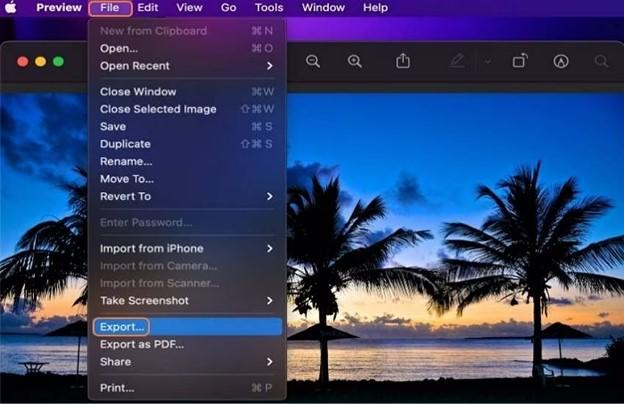

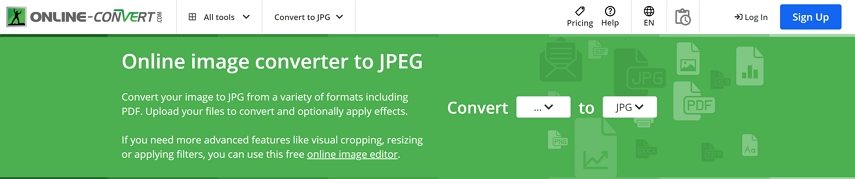
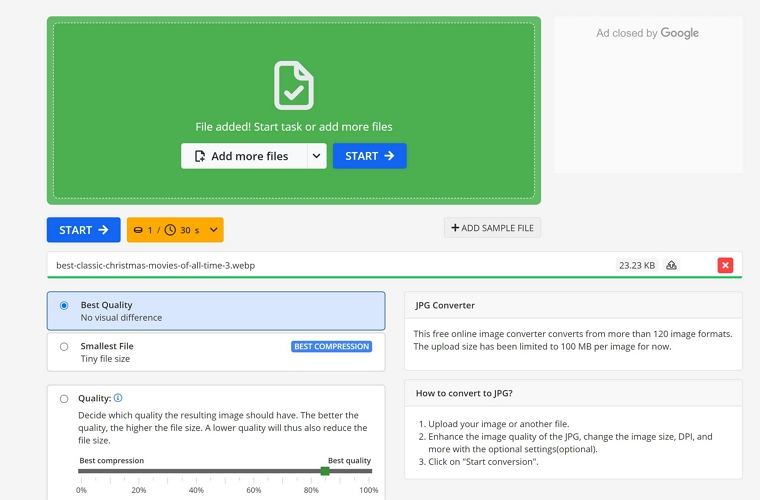
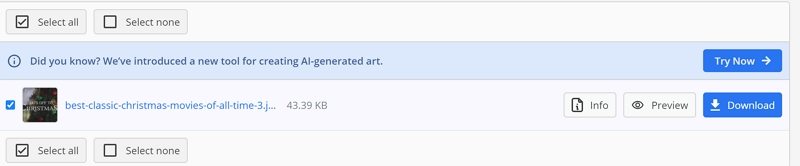
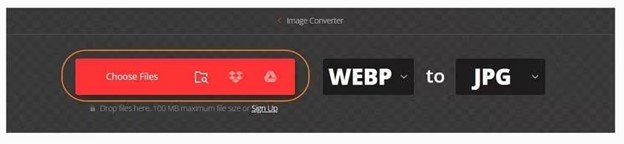
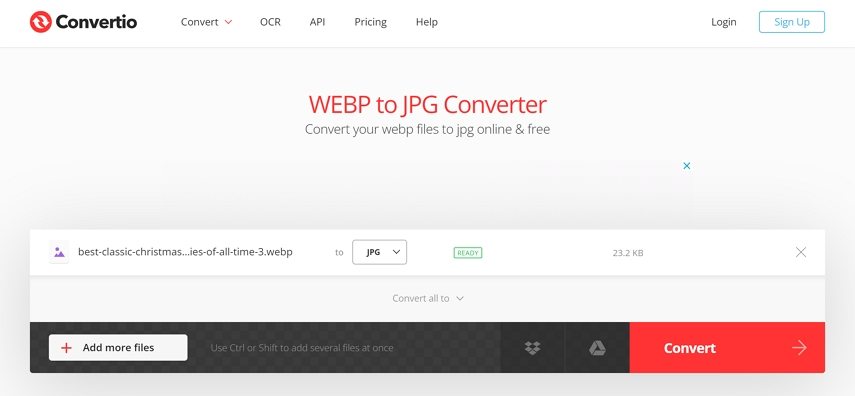





 HitPaw VikPea
HitPaw VikPea HitPaw FotorPea
HitPaw FotorPea HitPaw VoicePea
HitPaw VoicePea
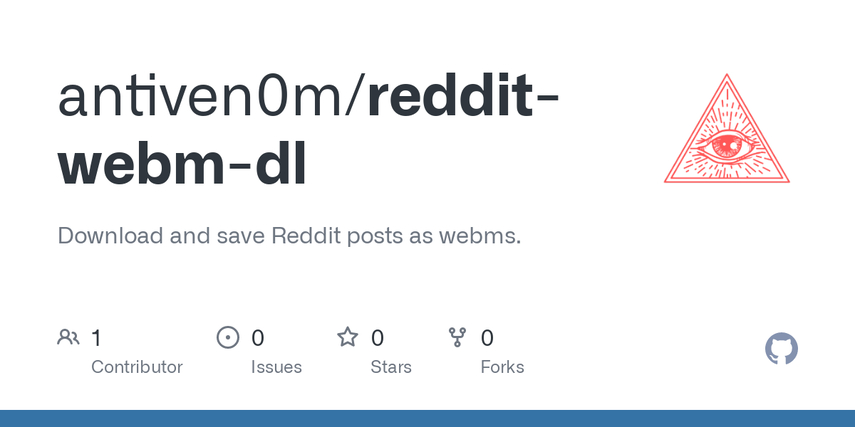
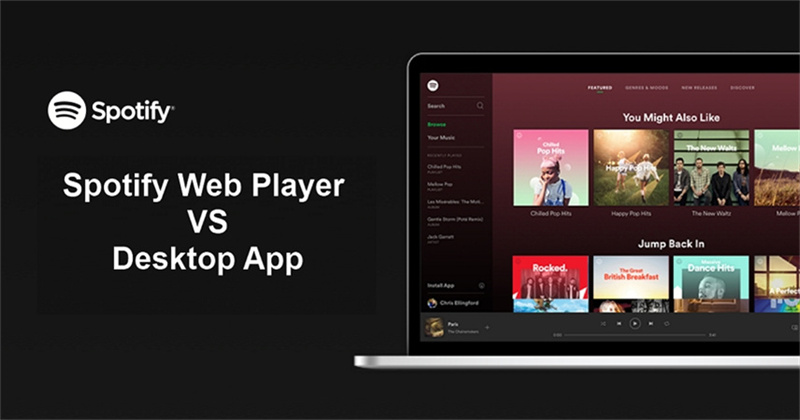

Compartir este artículo:
Valorar este producto:
Juan Mario
Redactor jefe
Trabajo como autónomo desde hace más de cinco años. Siempre me impresiona encontrar cosas nuevas y los últimos conocimientos. Creo que la vida no tiene límites, pero yo no los conozco.
Más ArtículosDejar un comentario
Introduce tu opinión sobre los artículos de HitPaw